Excel是办公室文员几乎天天都要用到了,熟练的使用Excel绝对能让工作效率上个楼层,很多人都深有体会,报表看似很简单,整理起来真的很费力气,如何让工作更有效率,以下是小编的经验之谈,请笑纳。
迷你图
传统报表都是一大堆晦涩的数字,你能想象得出老板看到它们时的样子吗?其实在2013版本之后,Excel便已经支持一种名叫迷你图的东东。首先选中待处理字段,点击“插入”→“迷你图”,即可在数据段后方快速插入一组折线或者条形图。由于迷你图只占一个单元格宽度,它比传统图表更适合处理大批量字段,更适合在表格中使用。
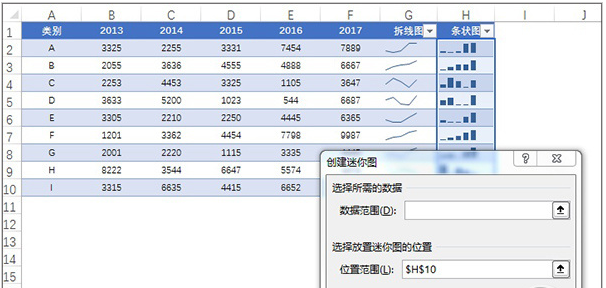
Excel迷你图
2. 快速分拆ERP数据
有时我们会遇到一些从ERP或银行系统导出的数据,这些数据虽然表面都是Excel文档,但往往“堆挤”在一起,没办法进行运算。其实针对这一问题,我们可以借助“数据”面板下方的“分列”功能对数据快速分列。Excel支持“逗号”、“Tab”、“分号”、“空格”、“固定间距”以及其他符号作为分隔标志,短短几步,就能将数据标准化39. 被人讨厌时就是被人讨厌,被人腻烦时就是被人腻烦,但你的自身价值并不因此而下降。就算被人甩了,也别像被贬值了似的唠唠叨叨。成传统表格。
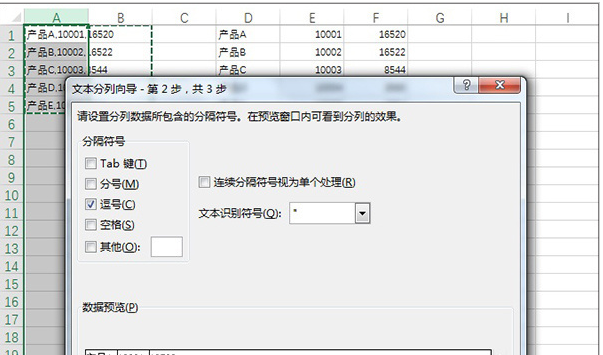
快速分列
3. 上期报表移到本期使用
将上期报表转移到本期使用,办法很多,但一个最简单的方法是将里面的常量一次性清除,只保留公式。具体方法是,点击“开始”→“查找和选择”→“定位条件”→“常量”,按下Delete键。这样我们就得到了一份只有公式没有数值的表格,直接填入本期数据就可以了。
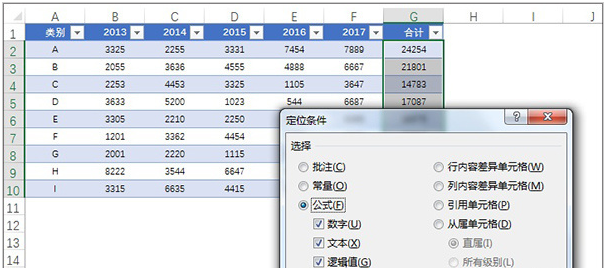
快速清除表中公式
4. 快速填充0到1000
从0到1000,如何快速添加到Excel表中呢?其实最简单一个方法,是在第一个单元格中输入“0”,然后点击“开始”→“编辑”→“填充”→“序列”,将对话框中“将序列产生在”改为列,终止值设为“1000”,确定后0-1000便填好了。
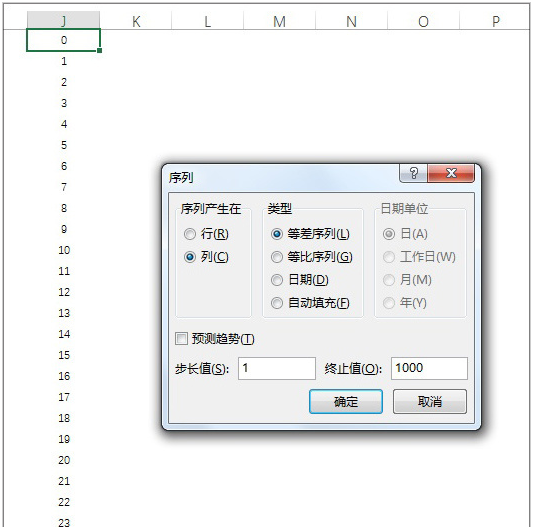
快速填充0-1000
5. 填充工作日
制作工资表肯定会用到工作日,在Excel中我们可以借助“快速填充”一键完成这一要求。具体方法是,输入第一天日期,拖动填充柄到目标位置,接下来在选区右侧快捷按钮中选择“填充工作日”。这时你会发现,填充好的数字正好就是本期工作日(即去除了周六、日的日期)了。
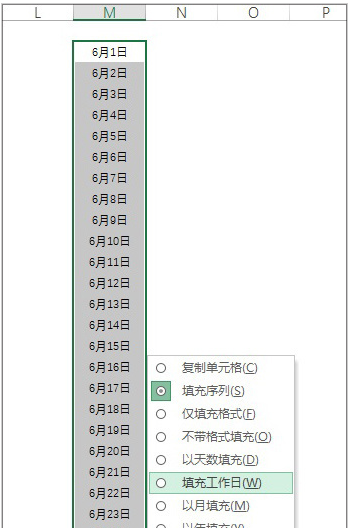
快速填充工作日
6. 一键显示公式
很多小伙伴热衷于为表格做公式,七改八改最后把自己都改晕了。其实在Excel中,我们完全可以像使用“照妖镜”一样,让表格里的公式展现出本来的面目。具体方法就是按一下Ctrl+~。没错!这就是显示单元格公式的快捷键。
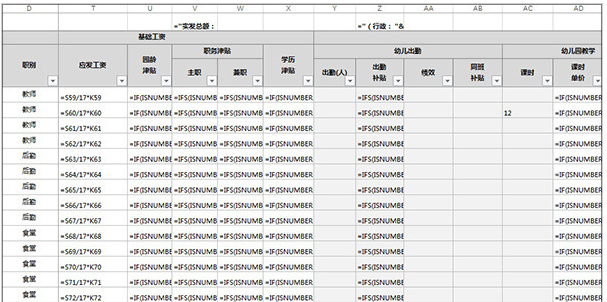
一键显示表格中的公式
7. 数据透视表之“切片器”
数据透视表很多人都用过,但里面的“切片器”知道的就不多了。其实“切片器”是数据透视表中一项非常有用的功能,可以非常直观地将可筛选字段做成按钮显示在表格上。
具体方法是,点击“数据透视表工具”→“分析”,选择“筛选”→“插入切片器”,接下来勾选要筛选的字段即可。
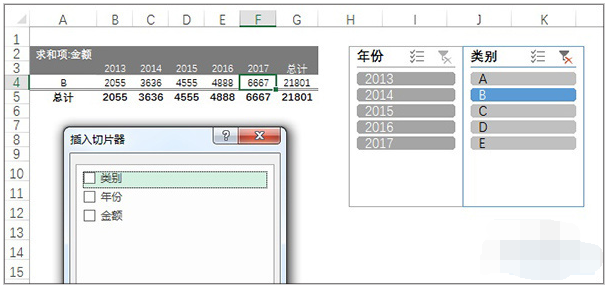
数据透视表之“切片器”
8. 长表格每页自动打印“表头”
如果表格很长,打印时就会出现第2、3、4……页没有表头的情况。想让表头自动出现在每一页上,只要点击“页面布局”→“打印标题”,然后在弹出对话框中选择“打印标题”→“顶端标题行”,接下来勾选标题行区域。再次打印时,表头就会自动出现在每张纸的最上方了。

设置表头在每一页上打印
9. 一秒找出表中重复值
如果将表格中的重复值一键标出呢?最快捷的一个办法,是点击“开始”标签→“条件格式”→“突出显示单元格规则”→“重复值”。没错!一秒足够了。
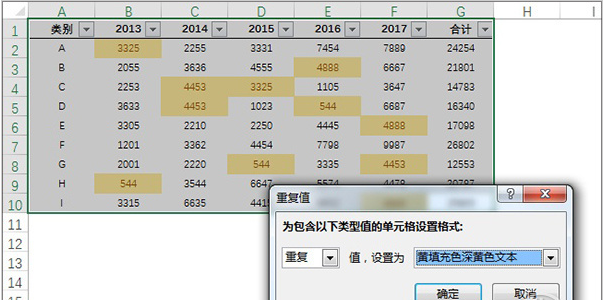
一秒找出表格中的的重复值
10. 被忽视的“快速分析”
“快速分析”是Excel中一项非常实用的功能,比方说你想让单元格中的数据自动以可视化方式展现,就可以首先选中数据区域,点击“快速分析”→“格式化”→“数据条”,这时Excel会自动在每个单元格之内加入一组条状图,效果相当不错。类似的,你还可以尝试“色阶”、“图标集”、“颜色区”、“迷你图”等功能,效果也都很棒!
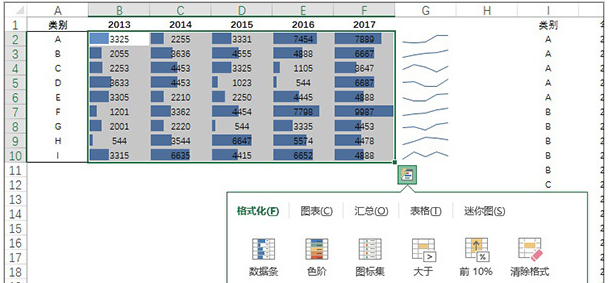
Excel的“快速分析”按钮
11. F4切换绝对引用和相对引用
每次写公式时,类似“$A$1”这样的绝对引用符绝对能让人崩溃,其实Excel中是有一个好办法能够快速解决这个问题的,这就是在公式编辑时按下F4。按下后,Excel会自动将相对引用值转换为绝对引用值,相比来说,工作难度大大降低了。
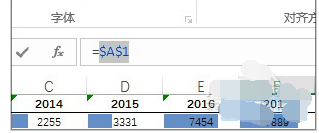
利用F4快速得到绝对引用值
看完这篇文章,是不是觉得有帮到你呢?对于财务小伙伴格外有帮助哦,试用一下吧! 数据再多再乱也不怕,这些Excel技巧你一定要get到万紫千《百花齐放西游记》西天取经红19. 身在红尘,错过多少缘分如流,看过多少聚散随风,到最后都成一场无法圆满的修行,归于清寂。染香岁月的文字,清远,绵长。喜欢这种素雅清新的感觉,浅浅的云,微微的风,垂眸一朵花的艳,轻嗅细细的香。还有什么比着春天的味道更美,更香!do harm to / do ... harm 伤害;对……有害曹操112.老骥伏枥,志在千里。烈士暮年,壮心不已。《龟虽寿》 蝶去莺飞无处问,隔水高楼,望断双鱼信。恼乱横波秋一寸,斜阳只与黄昏近。管乐有才原不忝,关张无命欲何如。ExcelCurrent wisdom says that (当前流行的看法认为)if you want a successful product, you need first to perform detailed market analysis, making sure that there are plenty of people who need the new product and that your entry into the market will be able to gain a significant share of that market.
- CAD迷你画图图库功能很强大,你有用过吗?
- 不行就要被淘汰,这些昔日辉煌的app安卓机中再也看不到了
- 天天用iPhone手机,这两个快捷功能你知道吗?
- 全球免费通话APP—凡拔,问题是真的免费吗
- 手机内存所剩无几,快关了微信中这个选项!
- iPhone怎么设置小白点,快速启动iPhone8虚拟home键教程
- QQ号注销功能遭下线,用户使用体验不过关
- 滴滴出行常用地址设置,让出行更美好
- 如何关闭Windows防火墙?方法奉上
- 微信又双叕添新功能,这是让通信运营商无路可走啊
- 支付宝中这一福利很实在,让你的健康有保障!
- 轻松玩转抖音,剪辑视频技巧要知晓
- 全民K歌无法分享至微博?原因看这里
- 打印机共享有新招,这波操作请了解!
- iOS 11又出bug,手机锁屏时Siri也会读取信息内容!
- 教你一招,在电脑关机时自行清除垃圾
- 京东购物再出新招,浏览商品可节省一半流量
- 手机党用眼需注意,6款傻瓜式护眼APP推荐
- 开启2018手机淘宝指纹支付功能,妈妈再也不用担心我记不住密码了
- 淘宝添加亲情号设置,家人购物你付账
- 保护微信钱包安全,这一操作少不了!
- 手机的USB接口只能充电?你out了
- 微信授权会泄露隐私吗?你需要知道这几点!
- 如何快速给文字添加拼音?Wps文档汉字加拼音教学
- 如何防止音乐丢失?网易云音乐存入云盘详细步骤
- 工银e生活—领爱购消费券!
- 同花顺iFinD—机构级金融资讯
- 花生口袋卡—最高可贷20万
- 天风高财生—股票炒股
- 信天游—股票炒股
- 阳光消费—消费信贷分期服务平台
- 定位精灵
- 拓麦会议
- 极简翻页时钟
- 山山快修
- Save Bus
- 水滴泡泡爆破
- 水果消消
- 拯救儿子历险记
- 宝宝消防安全
- 缪斯计划
- 迷你枪手世界
- 超凡之路-周末活动来袭
- 银色契约
- 碰碰糖果
- 忊
- 忋
- 忎
- 忓
- 忔
- 忕
- 忚
- 忛
- 応
- 忞
- 2010梅尔·吉布森大片《黑暗边缘》DVD中英双字
- 1024分辨率《安妮日记》BD中英双字无水印
- 09最新高分科幻《保卫者》DVD中英双字
- 2013年国产包小柏悬疑惊悚片《诡拼车》HD中英双字
- 1024分辨率《母性/母亲》BD中英双字无水印
- 09最新金·凯瑞大片《圣诞颂歌》DVD中英双
- 2013年国产剧情片《流氓》HD中英双字
- 09最新孙艺珍、韩石圭大片《白夜行》DVD中字
- 09最新战争《荣耀三九年/烽火家族情》DVD中英双字
- 1024分辨率《孔子:决战春秋》BD中字无水印
- 奔跑吧.第九季[第04集][国语配音/中文字幕].Keep.Running.S13.2014.1080p.WEB-DL.H264.AAC-ColorTV 2.98GB
- 寻色中国[第06集][国语配音/中文字幕].China.in.Hues.S01.2025.1080p.WEB-DL.H264.AAC-ColorTV 0.53GB
- 寻色中国[第06集][国语配音/中文字幕].China.in.Hues.S01.2025.2160p.WEB-DL.H265.AAC-ColorTV 1.36GB
- 我家的医生[第14集][国语配音/中文字幕].My.Doctor.S01.2025.1080p.WEB-DL.H264.AAC-ColorTV 1.06GB
- 歌手2025[第01集][国语配音/中文字幕].Singer.S10.2013.1080p.WEB-DL.H264.AAC-ColorTV 1.94GB
- 狮城山海[第37-38集][国语配音/中文字幕].Contenders.S01.2025.2160p.WEB-DL.H265.AAC-ColorTV 0.46GB
- 狮城山海[60帧率版本][第37-38集][国语配音/中文字幕].Contenders.S01.2025.2160p.WEB-DL.H265.HDR.60fps.A
- 绝密较量[第27-28集][国语配音/中文字幕].The.Secret.Path.S01.2025.2160p.V2.WEB-DL.H265.EDR.DDP2.0-Colo
- 芭妮与哥哥们[第11集][中文字幕].Crushology.101.S01.2025.1080p.WEB-DL.H264.AAC-DeePTV 4.29GB
- 神统记[第06集][中文字幕].Teogonia.S01.2025.1080p.Baha.WEB-DL.x264.AAC-DeePTV 0.39GB